9 personverninnstillinger for iPhone du bør slå på nå

Apple gjør en bedre jobb enn de fleste selskaper når det gjelder personvern. Men ikke alle standardinnstillingene på iPhone er i brukerens beste interesse.
Mani av Apple Watch er ikke mindre rundt tech-freaks og tilleggsapplikasjoner for å støtte det er kirsebær på toppen. Hvis du sitter på et kontor og ønsker å ta opp en samtale eller er villig til å ta opp klasseromsforelesningen, er det best å ta på klokken, så blir alt gjort! Ja, skaff deg apple watch stemmeopptaker og konverter det vanlige armbåndsuret ditt til en magisk enhet.
Beste Apple Watch-stemmeopptakere 2020
1. Stemmeopptaker HD – Opptak
Hva med å ha en Apple Watch-stemmeopptaker som kan hjelpe deg med flere ting som å ta opp, administrere lydfiler, redigere, dele med andre og mye mer? Flott, ikke sant? Voice Recorder HD er en så kul app for deg. Den tilbyr også flere alternativer å velge mellom, for eksempel "ta opp når du snakker", "ta opp via Bluetooth-enhet", "start opptaket på planlagt tidspunkt", etc.
Nå lar denne stemmeopptakeren på Apple Watch deg til og med endre hastigheten, mikse, slå sammen eller dele opp opptakene. Faktisk støtter den Mac, iPad og iPhone også, når det er nødvendig.
2. Voice Record Pro
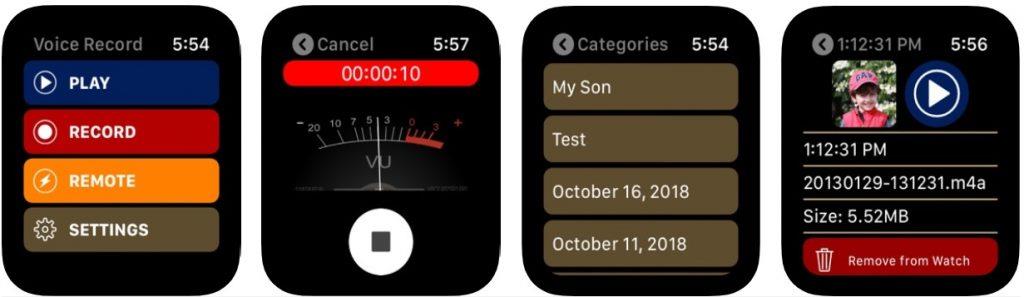
Hvis du vil konvertere alle de innspilte filene dine til et annet format, enten det er MP3, MP4 eller WAV, vil denne apple watch-stemmeopptakeren lede deg til det. Du står fritt til å ta opp lyd med ubegrenset lengde og senere eksportere gjennom Dropbox, iCloud, Google Drive osv. Er det ikke kult å ha alle disse funksjonene kun på håndleddet?
Du kan plassere et passord på appen når det gjelder sikkerhet, eller dele det med familien din der 6 medlemmer støttes. Nyt sammenslåing, splitting, trimming osv. med appen fritt.
3. Lydmemoer
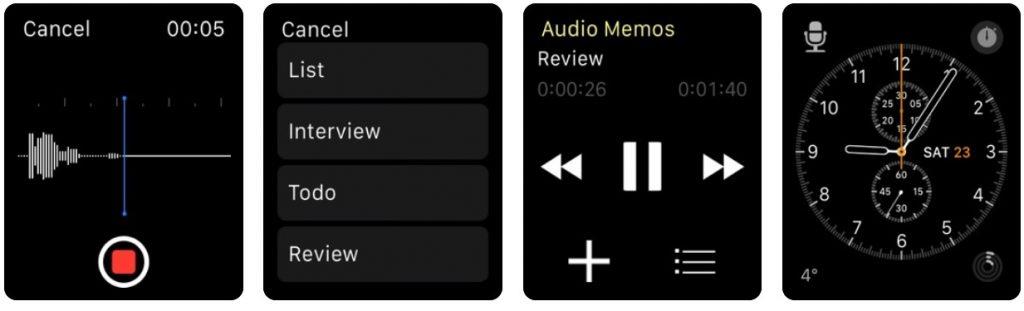
Nok en Apple Watch-stemmeopptaker for 2019 er rett her på håndleddet ditt! Audio Memos har ganske enkelt grensesnitt og gir en solid konkurranse til andre tilstede i markedet. Når opptakene er avgjort i klokken, vil de bli kryptert for å holde personvernet ivaretatt. Varier mellom variabel hastighet etter din smak og bruk den til å ta opp enhver samtale i detalj.
Sammenslåing eller trimming av lyd er absolutt mulig, mens du også kan stille inn påminnelser og fikse varslingsdatoer for enkelhets skyld.
4. Bare trykk på Record
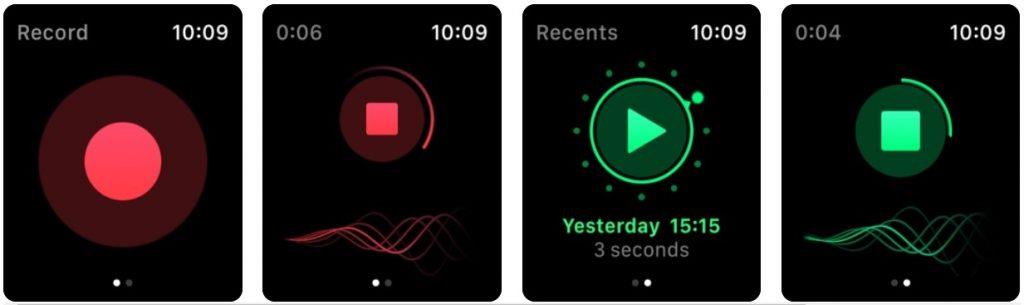
Just Press Record er en effektiv stemmeopptaker for Apple Watch som har et enkelt grensesnitt til å begynne med. Som navnet også sier, trenger du bare å trykke én gang på klokkeskjermen og opptaket vil skje i sanntid. Interessant nok lar en bølgeform på baksiden deg forstå tonehøyden smart.
Opptakene overføres automatisk til en utboks for iPhone, og resten av de nødvendige notatene forblir under fanen "Nylig".
5. Fantastisk stemmeopptaker
Med støtte for store lydformater som M4A, WAV, M4R og MP3-formater, kan du ta opp ubegrensede notater med denne apple watch-stemmeopptakeren. Mens du også bytter mellom andre apper, vil Awesome Recorder fungere på egen hånd. Du kan sjekke opptaksstatusen i mellom, se bølgedisplayet , sjekke fargetemaene og dele dem via e-post, AirDrop , talenotater, etc.
Konklusjon
Du må kanskje bruke disse Apple Watch-stemmeopptakerne for 2019 når som helst, og derfor er det best å ha en av dem i klokken din. Hvis du spør oss, er Audio Memos ganske enkelt og lett for de som bare ønsker å ta opp. Men hvis du trenger andre funksjoner, hopp til Voice Recorder HD eller Awesome.
Alle forslagene dine er hjertelig velkommen i kommentarfeltet nedenfor. Med dette, ikke glem å like og abonnere på vår Facebook- og YouTube- kanal. 🙂
Apple gjør en bedre jobb enn de fleste selskaper når det gjelder personvern. Men ikke alle standardinnstillingene på iPhone er i brukerens beste interesse.
Med denne handlingsknappen kan du ringe ChatGPT når du vil på telefonen din. Her er en veiledning for å åpne ChatGPT ved hjelp av handlingsknappen på iPhone.
Hvordan ta et langt skjermbilde på iPhone hjelper deg med å enkelt fange opp hele nettsiden. Funksjonen for å rulle skjermbilder på iPhone er tilgjengelig på iOS 13, iOS 14, og her er en detaljert veiledning om hvordan du tar et langt skjermbilde på iPhone.
Du kan endre iCloud-passordet ditt på mange forskjellige måter. Du kan endre iCloud-passordet ditt på datamaskinen eller på telefonen din via et støtteprogram.
Når du sender et samarbeidsalbum på iPhone til noen andre, må de godta å bli med. Det finnes flere måter å godta invitasjoner til å dele et album på iPhone på, som vist nedenfor.
Fordi AirPods er små og lette, kan de noen ganger være lette å miste. Den gode nyheten er at før du begynner å rive huset fra hverandre og lete etter de savnede øreproppene dine, kan du spore dem ved hjelp av iPhonen din.
Visste du at avhengig av regionen der iPhonen din er produsert, kan det være forskjeller sammenlignet med iPhoner som selges i andre land?
Omvendt bildesøk på iPhone er veldig enkelt når du kan bruke nettleseren på enheten, eller bruke tredjepartsapplikasjoner for flere søkealternativer.
Hvis du ofte trenger å kontakte noen, kan du sette opp hurtiganrop på iPhonen din med noen få enkle trinn.
Å rotere skjermen horisontalt på iPhone hjelper deg med å se filmer eller Netflix, vise PDF-er, spille spill, ... mer praktisk og få en bedre opplevelse.








